Kako popraviti treptanje ekrana Google Chromea u Windowsu

Saznajte kako riješiti uobičajeni problem treptanja ekrana u Google Chrome web pregledniku.
Jedna od stvari u koju biste trebali paziti na svakom računalu je da radi na najvišoj razlučivosti koju vaš zaslon nudi. Viša razlučivost znači da imate najbolju moguću kvalitetu slike, međutim, ona zahtijeva više procesorske snage, pa ako vaše računalo ima poteškoća, možete pokušati smanjiti razlučivost. Za upravljanje razlučivosti, pritisnite tipku Super, zatim upišite "Display" i pritisnite enter.
Savjet: Tipka "Super" je naziv koji mnoge distribucije Linuxa koriste za upućivanje na tipku Windows ili tipku Apple "Command", izbjegavajući pritom svaki rizik od problema sa zaštitnim znakovima.
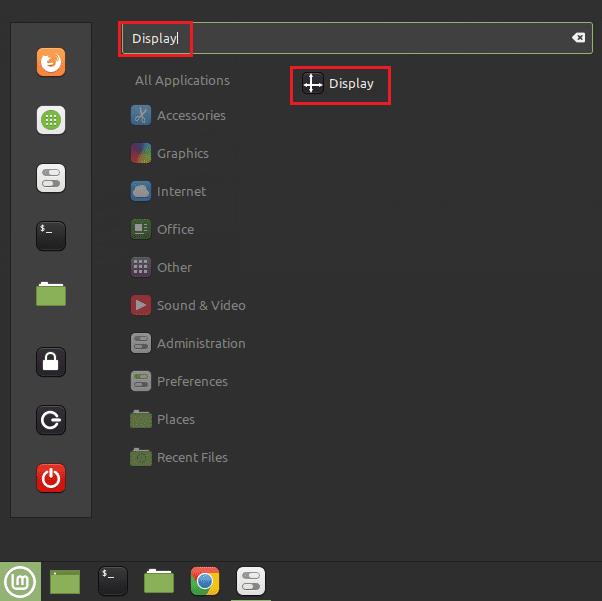
Pritisnite tipku Super, zatim upišite "Display" i pritisnite enter.
"Rezolucija" koju odaberete trebala bi biti izvorna razlučivost vašeg monitora i općenito će biti preporučena postavka. "Nativna razlučivost" odnosi se na fizički broj piksela na vašem monitoru. "Brzina osvježavanja" je koliko se puta vaš zaslon ažurira u sekundi, obično će to biti 60 Hz, osim ako posebno nemate monitor visoke brzine osvježavanja.
"Rotacija" se koristi za rotiranje prikazane slike kako bi se podudarala s zakrenutim monitorom, ovo je stvarno korisno samo ako ste odlučili postaviti svoj monitor okomito, a ne vodoravno. "Upotrijebi skalu sučelja" nudi nekoliko unaprijed konfiguriranih postavki za skaliranje sučelja koje mogu pomoći korisnicima na velikim monitorima ili onima koji preferiraju veća sučelja. “Fractional scaling” vam omogućuje da ručno konfigurirate preciznije postavke skaliranja prema vašim osobnim preferencijama.
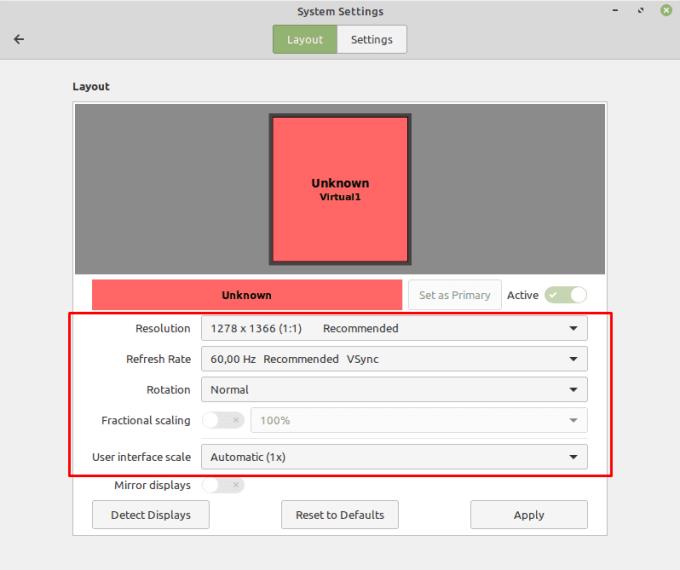
Postavke razlučivosti omogućuju vam da konfigurirate detalje koje monitor može prikazati.
Ako imate više zaslona, možete pojedinačno konfigurirati postavke za svaki monitor odabirom monitora na ploči "izgled" na vrhu. Ako biste radije imali istu sliku prikazanu na svakom monitoru, a ne da se rade neovisno, možete omogućiti "Zrcalni prikazi".
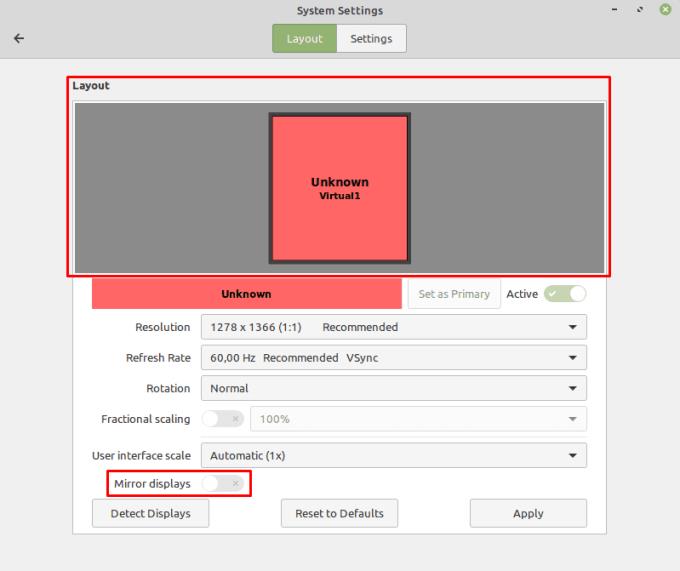
Možete samostalno upravljati više monitora ili preslikavati jedan na drugi.
Saznajte kako riješiti uobičajeni problem treptanja ekrana u Google Chrome web pregledniku.
Ako LastPass ne može povezati sa svojim poslužiteljima, očistite lokalnu predmemoriju, ažurirajte upravitelj lozinki i onemogućite svoje ekstenzije preglednika.
Pitate se kako integrirati ChatGPT u Microsoft Word? Ovaj vodič vam pokazuje točno kako to učiniti s dodatkom ChatGPT za Word u 3 jednostavna koraka.
Trebate li zakazati ponavljajuće sastanke na MS Teams s istim članovima tima? Saznajte kako postaviti ponavljajući sastanak u Teams.
Trenutno nije moguće onemogućiti anonimna pitanja u Microsoft Teams Live Događajima. Čak i registrirani korisnici mogu slati anonimna pitanja.
Prikažemo vam kako promijeniti boju označavanja za tekst i tekstualna polja u Adobe Readeru kroz ovu uputu korak po korak.
Želite onemogućiti ekran ažuriranja softvera Apple i sprečiti ga da se prikazuje na vašem Windows 11 PC-u ili Macu? Isprobajte ove metode odmah!
Ovdje pronađite detaljne upute o tome kako promijeniti niz korisničkog agenta u Appleovom Safariju za MacOS.
Vidite li često grešku Žao nam je, nismo se mogli povezati s vama na MS Teams? Pokušajte ove savjete za otklanjanje poteškoća kako biste se riješili ovog problema!
Spotify može postati dosadan ako se automatski otvara svaki put kada uključite svoje računalo. Onemogućite automatsko pokretanje pomoću ovih koraka.







